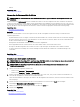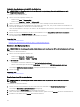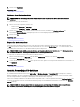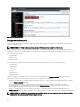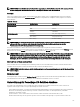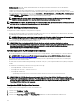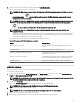Users Guide
4. Klicken Sie im rechten Fensterbereich auf die Registerkarte VLAN Konguration.
Das VLAN-Kongurations-Inventar wird angezeigt.
ANMERKUNG: Wenn Sie zum ersten Mal auf die Registerkarte VLAN-Konguration zugreifen, klicken Sie auf das
Aktualisierungssymbol , das in der Mitte der Registerkarte VLAN-Konguration angezeigt wird, um das
Kongurations-Inventar anzuzeigen.
ANMERKUNG: Das VLAN-Kongurations-Inventar, das angezeigt wird, ist möglicherweise nicht auf dem neuesten
Stand. Zum Anzeigen des aktuellen VLAN-Kongurations-Inventars klicken Sie auf das Aktualisierungssymbol,
, das oben rechts in der Registerkarte VLAN-Konguration angezeigt wird.
ANMERKUNG: Das VLAN-Kongurations-Inventar wird nicht angezeigt, wenn die IOAs nicht ermittelt oder
konguriert werden.
Obwohl das VLAN-Kongurationsinventar nicht angezeigt wird, zeigt OpenManage Essentials, falls verfügbar, den EAA-
Namen und die Modellinformationen an. Andernfalls wird eine Statusmeldung angezeigt, die Aufschluss über den Grund
für die Nicht-Verfügbarkeit der Inventarinformationen gibt.
Die folgende Tabelle beschreibt die Statusmeldungen, die eingeblendet werden.
Tabelle 43. Anzeigen des VLAN-Kongurations-Inventars
Status Beschreibung
Gerät wurde nicht ermittelt Der EAA konnte nicht in OpenManage Essentials ermittelt
werden.
Steckplatz ist leer Der Fabric-Steckplatz des Gehäuses ist leer.
Firmware oder Modus wird nicht unterstützt Der Betriebsmodus oder die Firmware-Version des EAA
werden nicht unterstützt.
Abrufen von Daten nicht möglich OpenManage Essentials kann keine Verbindung zum Abrufen
des VLAN-Kongurationsinventars mit dem EAA herstellen.
Unbekannt/Fehler Ein Fehler ist aufgetreten oder der Status ist unbekannt.
Modell wird nicht unterstützt Das EAA-Modell wird nicht unterstützt.
VLAN-IDs zuweisen
Bevor Sie beginnen, stellen Sie sicher, dass Sie über EAA-Administratorrechte verfügen.
So erfolgt die VLAN-Zuweisung:
1. Geben Sie auf der Registerkarte VLAN-Konguration unter Gehäuse-EAA die VLAN-IDs in den Spalten Gekennzeichnete
VLANs
und Nicht gekennzeichnetes VLAN für die entsprechenden Anschlüsse an.
ANMERKUNG: Der gültige Bereich für VLAN-IDs ist 1 bis 4094. Verwenden Sie Kommas (,) zum Trennen der VLAN-
IDs und einen Bindestrich (-), um den ID-Bereich einzugeben.
2. Klicken Sie auf Anwenden.
Das Fenster VLAN-Konguration zeigt die EAA-Anschlüsse an, die Sie geändert haben.
ANMERKUNG: Sie können auch die VLAN-IDs im Fenster VLAN-Konguration ändern.
3. Geben Sie einen eindeutigen Namen für den Task an.
ANMERKUNG: Es wird empfohlen, dass Sie einen eindeutigen Namen für den Task eingeben.
4. Wählen Sie, falls erforderlich, einen Zeitplan für den Task.
5. Geben Sie die Anmeldeinformationen des EAA an, der über Fabric-Administratorrechte verfügt.
117